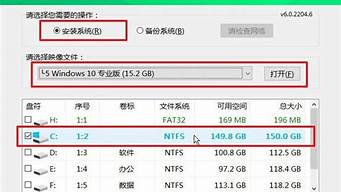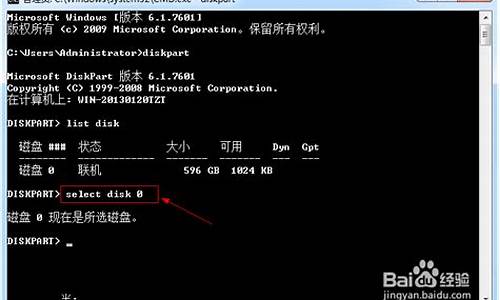1.XP注册表清理优化
2.如何利用注册表优化WindowsXP?
3.如何通过修改注册表优化电脑性能
4.如何优化XP用户配置文件
5.xp注册表优化工具xp修改注册表激活

一.用windows的注册表修改器--regedit.exe
方法是在windows的左下角开始菜单里,点击运行,然后键入regedit,回车即可。你可以在打开的修改器里查找所需要修改的注册表修改项。比如要禁止“开始”菜单里的查找功能,我们知道修改的内容为:HKEY_CURRENT_USER\Software\Microsoft\Windows\CurrentVersion\Policies\Explorer,在右边的窗口中新建一个DWORD值"NoFind",并设值为1.(查阅本手册即可找到)。那么我们打开注册表修改器,可以看到有HKEY_CURRENT_USER这个根键,左边还有一个"+"号,点击"+"号展开下面的目录树,找到Software,再展开找Microsoft,这样一层一层地展开,直到找到Explorer项,看右边的窗口,你会发现有不少的键值,恭喜你,你快成功了。然后在右边的窗口中单击鼠标右键,选择新建DWORD值,输入NoFind,注意大小写,你会发现右边窗口中多了一个名为NoFind的键名,OK,我们给它赋值,在NoFind上双击,然后在弹出的窗口中将原来默认的0改成1,最后,重新启动计算机后,你会发现开始菜单里的“查找”消失了,如果你想把它改回来,那么按上面的方法,把1改成0,然后重新启动就可以了。是不是很简单?其他的修改也差不多了,关键是要找到修改的内容,这就是本手册所提供的强大功能了。呵呵,相信能给你带来很大的帮助。
二.用专门的修改软件
如果你很懒,不想知道究竟要修改什么内容。那么就用专门的注册表修改软件了,比较有名气的是“超级兔子魔法”,还有“windows优化大师”,在这里评价一下,windows优化大师名字响,可是不好用。我本人比较喜欢的是另外一个叫“注册终结者”的修改器,主要是界面友好,功能多而不容易出错。现在随着winXP的推出,各种修改器也随之更新,可是功能还有待改进。现在新出的“神奇注册表”修改器,可以修改winXP等,大家可以试试看。这些修改器都很容易上手,修改起来很方便。不过你如果想深入学习注册表,最好还是手动修改了,不然你学不到多少东西的了。
三.手工写.reg注册表文件
这是修改注册表的高级技巧了.有没有试过自己写注册表文件?不用任何修改器?直接把写好的注册表文件——.reg倒入注册表?呵呵,这项技巧并不需要每个人都知道了,你只要知道上面的两个就可以了。当然,如果你是电脑迷,我们赞成深入学习
XP注册表清理优化
注册表,作为Windows操作系统的核心,很多功能我们都还没有合理的利用起来。你想过通过修改注册表来为系统提速或者是删除一些不需要的功能吗?那么请看下面的文章中笔者介绍的修改注册表来改善Windows XP操作系统运行情况的技巧。(注册表因为是操作系统的核心,不出错才能保障操作系统的正常运行。所以笔者建议如果你是初学者请不要轻易的修改注册表,要修改最好是先对注册表进行备份。)
1、程序开机即运行的新方法
点击“开始”菜单中的“运行”,在打开的“运行”对话框中输入“Regedit”,打开注册表编辑器。顺次展开注册表到HKEY_CURRENT_USER\Software\Microsoft\Windows NT\CurrentVersion\Windows下,在这里新建一个字符串值,方法是右击主键“Windows”,在弹出的菜单中选择“新建”→“串值”,把该字符串值命名为“load”。然后,双击“load”,在弹出的窗口中将它的键值改为你想开机就自动运行的程序路径。要注意的是应该使用文件的短文件名,即“C:\Program Files”应该写为“C:\Progra~1”。
2、加快系统开机及关机速度
在Windows XP系统“开始”-->“运行”-->键入“Regedit”-->“HKEY_CURRENT_USER”-->“Control Panel”-->“Desktop”,将字符串值“HungAppTimeout”的数值数据更改为“200”,将字符串值“WaitToKillAppTimeout”的数值数据更改为1000.另外在“HKEY_LOCAL_MACHINE”-->“System”-->“CurrentControlSet”-->“Control”,将字符串值“HungAppTimeout”的数值数据更改为“200”,将字符串值“WaitToKillServiceTimeout”的数值数据更改1000.
3、提高XP的响应速度
在Windows XP注册表中找到HKEY_CURRENT_USERControl PanelDesktop子键,修改HungAppTimeout值。HungAppTimeout值表示系统要求用户手工结束被挂起任务的时间极限,默认值5000,类型是REG_SZ,减小该值可以降低系统在某些特殊情形下的响应延迟,例如,可以把该值设置为1000。调整该键值时应当注意:如果在你的系统上,某些软件的运行速度本来就很慢,把该键值设置得太小可能使XP误认为正在运行的软件已经被挂起。如果出现这种情况,你可以逐步增加HungAppTimeout值,每次增加1000,直到XP不再把正在运行的软件误认为“停止响应”。
4、清除内存内不使用的DLL文件
在“开始”-->“运行”-->键入“Regedit”-->“HKKEY_LOCAL_MACHINE”-->“SOFTWARE”-->“Microsoft”-->“Windows”-->“CurrentVersion”,在“Explorer”增加一个项“AlwaysUnloadDLL”,默认值设为1。注:如由默认值设定为“0”则代表停用此功能。
5、调换“我的电脑”和“我的文档”位置
Win2000以下版本的视窗操作系统的“我的电脑”的图表都是放在“我的文档”之上的,到了Win2000及其以后操作系统则正好相反。在Windows XP中,我们可以利用修改注册表来把“我的电脑”图标放在“我的文档”之上,具体操作步骤如下:在注册表中找到HKEY_CLASSES_ROOT\CLSID\{450D8FBA-AD25-11D0-98A8-0800361B1103},然后新建Dword值“SortOrderIndex”,并修改其键值为“54”(16进制)。如果要把“我的文档”放在首位的话,只需要修改“SortOrderIndex”的键值为48(16进制)即可。
6、禁止IE下载文件
公用的电脑有时需要禁止下载文件功能,虽然某些管理软件可以做到这一点,但安装调试这类软件实在是太麻烦了。其实在注册表中稍作修改就可以满足大家的要求了。打开注册表编辑器,找到HKEY_CURRENT_USER\Software\Microsoft\Windows\CurrentVersion\Internet Settings\Zones\3,然后在右边找到1803这个DWORD值,将其键值修改为3即可。重新启动IE看看还能不能够下载的?如果要取消限制的话,只需要还原DWORD值为0即可。
7、让IE支持多线程下载
一般情况下,大家都使用多线程下载软件如Flashget等下载文件,其实IE也可以支持多线程下载的,只是微软将这个功能给藏了起来。我们把它给挖出来就可以使用了。打开注册表编辑器,在注册表HKEY_CURRENT_USER\Software\Microsoft\Windows\CurrentVersion\Internet Settings下新建双字节值项“MaxConnectionsPerServer”,它决定了最大同步下载的连线数目,一般设定为5~8个连线数目比较好。另外,对于HTTP 1.0服务器,可以加入名为“MaxConnectionsPer1_0Server”的双字节值项,它也是用来设置最大同步下载的数目,也可以设定为5~8。
8、屏蔽系统中的热键
点击“开始”→“运行”,输入Regedit,打开注册表编辑器。然后依次打开到HKEY_CURRENT_USER\Software\Microsoft\Windows\CurrentVersion\Policies\Explorer,新建一个双字节值,键名为“NoWindows Keys”,键值为“1”,这样就可以禁止用户利用系统热键来执行一些禁用的命令。如果要恢复,只要将键值设为0或是将此键删除即可。
9、加快菜单显示速度
在“开始”-->“运行”-->键入“Regedit”-->“HKEY_CURRENT_USER”-->“Control Panel”-->“Desktop”,将字符串值“MenuShowDelay”的数值数据更改为“0”,调整后如觉得菜单显示速度太快而不适应者可将“MenuShowDelay”的数值数据更改为“200”,重新启动即可。
10、关闭自动重新启动功能
当 Windows XP 遇到严重问题时便会突然重新开机,按以下更改可以取消此功能
在“开始”→“运行”→输入“regedit”→选“HKEY_LOCAL_MACHINE”→“SYSTEM”→“CurrentControlSet”→“Control”→“CrashControl”→将“AutoReboot”dword 值更改为“0”重新开机生效。
11、加快自动刷新率
在“开始”-->“运行”-->键入“Regedit”-->“HKEY_LOCAL_MACHINE”-->“System”-->“CurrentControlSet”-->“Control”-->“Update”,将Dword“UpdateMode”的数值数据更改为“0”,重新启动即可。
12、自选文件夹背景
在部份文件夹内有一个 Desktop.ini 的隐藏文件,然后将下列内容加入至 Desktop.ini 的开始位置,如果没有此文件便增加一个包含下列内容的 Desktop.ini 的隐藏文件
[ExtShellFolderViews]
{BE098140-A513、11D0-A3A4-00C04FD706EC}={BE098140-A513、11D0-A3A4-00C04FD706EC}
[{BE098140-A513、11D0-A3A4-00C04FD706EC}]
Attributes=1
IconArea_Image=这里填上 bmp 图的位置 (例:C:\Windows\background.bmp)
IconArea_Text=0x00000000
更改后重新登录或启动生效,此调整仅适用于大部份文件夹,但不适用于部份 Windows XP 已设背景的文件夹。
13、增加"网上邻居" 分享的速度
不知道各位使用者用Windows XP开“网上邻居”里面的分享时, 有没有发现所花的时间相当的长,这是因为它会检查其他电脑中的"排定工作", 有时甚至就在那边停了将近一分钟,相当讨厌, 我在这边提供一个方法将其检查的步骤取消!!
"开始"--> "执行" 输入 regedit 出现 "注册表编辑器“HKEY_LOCAL_MACHINE/Software/Microsoft/Windows/Current Version/Explorer/RemoteComputer/NameSpace” 在此位置之下有一键值{D6277990-4C6A-11CF-8D87-00AA0060F5BF} ,将此机码按鼠标右键 --> 删除。
14、加快预读能力改善开机速度
Windows XP预读设定可提高系统速度,加快开机速度。按下修改可进一步善用CPU的效率:在“开始”-->“运行”-->键入“Regedit”-->“HKEY_LOCAL_MACHINE”-->“SYSTEM”-->“CurrentControlSet”-->“Control”-->“SessionManager”-->“MemoryManagement”,在“PrefetchParameters”右边窗口,将“EnablePrefetcher”的数值数据如下更改,如使用PIII 800MHz CPU以上的建议将数值数据更改为4或5,否则建议保留数值数据为默认值即3。
15、利用CPU加快整体效能
在“开始”-->“运行”-->键入“Regedit”-->“HKEY_LOCAL_MACHINE”-->“SYSTEM”-->“CurrentControlSet”-->“Control”-->“SessionManager”,在“MemoryManagement”的右边窗口,将“SecondLevelDataCache”的数值数据更改为与CPU L2 Cache相同的十进制数值:例如:P4 1.6G A的L2 Cache为512Kb,数值数据更改为十进制数值512。
16、释放系统内存
每当Windows运行一些应用程序时,已经将应用程序关闭,但是内存可能还存在一些DLL文件,可能会拖慢了系统效能,可以利用登录编辑器按如下的方法自动的清除内存中的dll资料。
运行regedit,进入登录编辑器。找到「HKEY_LOCAL_MACHINE\SOFTWARE\Microsoft\Windows\ CurrentVersion\Explorer」在右方窗格新建一个「AlwaysUnloadDll」「字串值」。
然后在「AlwaysUnloadDll」上按下鼠标右键选择「修改」。将「值的资料」设为「1」。重新开机即可完成上述动作。
17、系统启动时运行Defrag程序
在“开始”-->“运行”-->键入“Regedit”-->“HKEY_LOCAL_MACHINE”-->“SOFTWARE”-->“Microsoft”-->“Dfrg”-->“BootOptimizeFunction ”,将字符串值“Enable”设定为:Y等于开启而设定为N等于关闭。
18、自动关闭停止响应程序
在“开始”-->“运行”-->键入“Regedit”-->“HKEY_USERS”-->“.DEFAULT”-->“Control Panel”,然后在“Desktop”右面窗口将“AutoEndTasks”的数值数据改为1,注销或重新启动。
19、缩短系统启动时间
在不正常关机后重新启动 XP 时会出现 chdsk 来检查系统,但等待回应时间预设为10秒,按下办法更改可设置等待回应的时间
在“开始”→“运行”→输入“regedit”“HKEY_LOCAL_MACHINE”→“SYSTEM”→“CurrentControlSet”→“Control”→“Session Manager”更改“AutoChkTimeOut”内的 dword 数值资料:
原数值资料为“"AutoChkTimeOut"=dword:00000010”
如缩短等待时间为 3 秒者则更改为 "dword" 数值资料为“3”
20、制作Win XP启动软盘
此启动软盘主要功能为在 Windows XP 不能正常启动时能使用这启动软盘起动及进入 Windows XP,下列各项程序可在其他Windows版本 Windows 95 或更新的版本中进行
先从微软下载启动软盘的程序,但此程序需要六张软盘。先运行此启动软盘的程序但只需制作第一张软盘,然后取出及按“Esc”键退出其他软盘的制作,然后将制作好的第一张软盘的内容全部删除,在 Windows XP 光盘内“I386”目录下将下列两个文件复制到上述软盘内:
Ntdetect
Ntldr
再将软盘内的“Ntldr”改名为“Setupldr.bin”,然后再将 C:\ 下的“boot.ini”复制到软盘内便可,开机时插入此起动盘便会见到正常起动的画面。
如何利用注册表优化WindowsXP?
使用了1年的系统,
由于你进行了无数的安装、操作,
注册表80兆并不大!
且看你提的问题,
说明你对注册表项很不熟悉,
就不要想当然地乱删了!
80兆大小,
不会影响系统操作速度的!
至于你想达到刚装成系统的5兆,
这是不可能的!
必须重装才行!
--寂寞大山人
如何通过修改注册表优化电脑性能
Windows XP的启动会有许多影响速度的功能,尽管ms说已经作过系统优化处理过,但对我们来说还是有许多可定制之处。我一般是这样来做的。
1、修改注册表的run键,取消那几个不常用的东西,比如Windows Messenger 。启用注册表管理器:开始→运行→Regedit→找到"HKEY_CURRENT_USERSoftwareMicrosoftWindowsCurrentVersionRunMSMSGS" /BACKGROUND 这个键值,右键→删除,世界清静多了,顺便把那几个什么cfmon的都干掉吧。
2、修改注册表来减少预读取,减少进度条等待时间,效果是进度条跑一圈就进入登录画面了,开始→运行→regedit启动注册表编辑器,找HKEY_LOCAL_MACHINESYSTEMCurrentControlSetControlSession ManagerMemory ManagementPrefetchParameters, 有一个键EnablePrefetcher把它的数值改为"1"就可以了。另外不常更换硬件的朋友可以在系统属性中把总线设备上面的设备类型设置为none(无)。
3、关闭系统属性中的特效,这可是简单有效的提速良方。点击开始→控制面板→系统→高级→性能→设置→在视觉效果中,设置为调整为最佳性能→确定即可。这样桌面就会和win2000很相似的,我还是挺喜欢XP的蓝色窗口,所以在"在窗口和按钮上使用视觉样式"打上勾,这样既能看到漂亮的蓝色界面,又可以加快速度。
4、我用Windows commadner+Winrar来管理文件,Win XP的ZIP支持对我而言连鸡肋也不如,因为不管我需不需要,开机系统就打开个zip支持,本来就闲少的系统又少了一分,点击开始→运行,敲入:"regsvr32 /u zipfldr.dll"双引号中间的,然后回车确认即可,成功的标志是出现个提示窗口,内容大致为:zipfldr.dll中的Dll UnrgisterServer成功。
5、据说XP的一个系统服务Qos,这个调度要占用一定的网络带宽,像我这样的一毛不拔的人是无法忍受的,去掉方法是:开始菜单→运行→键入 gpedit.msc ,出现"组策略"窗口, 展开 "管理模板"→"网络" , 展开 "QoS 数据包调度程序", 在右边窗右键单击"限制可保留带宽" ,在属性中的"设置"中有"限制可保留带宽" ,选择"已禁用",确定即可。当上述修改完成并应用后,用户在网络连接的属性对话框内的一般属性标签栏中如果能够看到"QoS Packet Scheduler(QoS 数据包调度程序)"。说明修改成功,否则说明修改失败,顺便把网络属性中的那个Qos 协议也一起干掉(卸载)吧。
6、快速浏览局域网络的共享
通常情况下,Windows XP在连接其它计算机时,会全面检查对方机子上所有预定的任务,这个检查会让你等上30秒钟或更多时间。去掉的方法是开始→运行→Regedit→在注册表中找到HKEY_LOCAL_MACHINESoftwareMicrosoftWindowsCurrent VersionExplorerRemoteComputerNameSpace。在此键值下,会有个{D6277990-4C6A-11CF-87-00AA0060F5BF}键,把它删掉后,重新启动计算机,Windows XP就不再检查预定任务了,hoho~~~ ,速度明显提高啦!
7、关掉调试器Dr. Watson
我好像从win95年代开始一次也没用过这东西,可以这样取消:打开册表,找到HKEY_LOCAL_MACHINESOFTWAREMicrosoftWindows NTCurrentVersionAeDebug子键分支,双击在它下面的Auto键值名称,将其"数值数据"改为0,最后按F5刷新使设置生效,这样就取消它的运行了。沿用这个思路,我们可以把所有具备调试功能的选项取消,比如蓝屏时出现的memory.dmp,在"我的电脑→属性→高级→设置→写入调试信息→选择无"等等。
8、被我终止的服务列表以及相关说明
1)alerter 错误警报
2)automatic updates windows 自动更新
3)background intelligent transfer service 微软说使用空闲的网络带宽传数据
4)clipbook 与远程电脑来共享剪贴板内容,我看还是免了吧
5)Computer browser 说什么要维护网络更新列表
6)DHCP client 我不需要这东西
7)Distributed link tracking client 保持局域网连接更新等信息,偶很少用局域网,这东西占用4M左右内存。
8)Distributed Transaction coordinator 协调***,和上面的差不多
9)DNS Client 我不需要这东西
10)Error reporting service 错误报告
11)Event Log 系统日志纪录
12)Fast user switching compatibility 用户切换
13)help and support 帮助
14)Human interface device access 据说是智能设备。。。
15)IMAPI CD-burning COM service 偶不用这个刻碟
16)Indexing service 索引,索引什么呢?
如何优化XP用户配置文件
第一个:把系统中的热键屏蔽
首先点击“开始”→“运行”,输入Regedit,然后打开注册表编辑器,依次打开到HKEY_CURRENT_USERSoftwareMicrosoftWindowsCurrentVersionPoliciesExplorer,新建一个双字节值,键名为“NoWindows
Keys”,键值为“1”,这样是为了避免用户利用系统热键来执行一些禁用的命令。只要把键值设为0或是将此键删除就可以恢复原来的了。
第二个:XP中让程序运行的新方法
首先点击“开始”菜单中的“运行”,并且在打开的“运行”对话框中输入“Regedit”,打开注册表编辑器。依次展开注册表到HKEY_CURRENT_USERSoftwareMicrosoftWindows
NTCurrentVersionWindows下,新建一个字符串值,只要右击主键“Windows”,在弹出的菜单中选择“新建”→“串值”,把该字符串值命名为“load”,双击“load”,在屏幕弹出的窗口中将它的键值改为你想开机就自动运行的程序路径就可以了。文件名应为短文件名,如“C:Program
Files”应写为“C:Progra~1”。
第三个:修改服务名称和解释
首先在注册表HKEY_LOCAL_MACHINESYSTEMCurrentControlSetServices下的次级主键中任选一个,在右边可以看到DisplayName和Description两个字符串,DisplayName就是在“管理工具→服务”里面显示的名字,Description就是对应服务的描述。这两个都可以根据个人情况进行改动,除了次级主键名和其他的之外。
第四个:关闭不用的共享
想要自己的系统安全能够有保证,就要关闭一些不必要的共享。用记事本编辑如下内容的注册表文件,保存为任意名字的.Reg文件,使用时双击即可关闭那些不必要的共享:Windows
Registry Editor Version
5.00[HKEY_LOCAL_MACHINESYSTEMCurrentControlSetServiceslanmanserverparameters]"AutoShareServer"=dword:00000000"AutoSharewks"=dword:00000000[HKEY_LOCAL_MACHINESYSTEMCurrentControlSetControlLsa]"restrictanonymous"=dword:00000001
第五个:自动关闭停止响应的程序
想要电脑自动关闭停止响应的程序,只要点击“开始”→“运行”输入RegEdit,然后打开注册表编辑器,依次展示HKEY_CURRENT_USERControl
PanelDesktopAuto End Tasks,最后把键值改成1就可以了。这样Windows
XP诊测到某个应用程序已经停止响应时就会自动关闭它,也不用我们手工干预了。
第六个:取消磁盘空间不够警告提示
Windows
XP会自动监控磁盘空间剩余量,一旦磁盘空间不足,就会提示你并挂起系统还原功能。想取消的话,只要打开注册表编辑器,找到HKEY_CURRENT_USERSoftwareMicrosoftWindowsCurrentVersionPoliciesExplorer,新建一个Dword值NoLowDiskSpaceChecks,把它修改成1就可以了。
第七个:禁止IE下载文件
在管理软件上安装调试这类软件太麻烦了,只要修改一册表就可以禁止IE下载文件了。首先打开注册表编辑器,找到HKEY_CURRENT_USERSoftwareMicrosoftWindowsCurrentVersionInternet
SettingsZones,在右边找到1803这个DWORD值,把它改成3之后重启IE,你就会发现已经不能下载了。要取消限制的话,只要还原DWORD值为0就可以了。
第八个:让IE支持多线程下载
通常用户都使用多线程下载软件如Flashget等下载文件,其实IE也可以支持多线程下载的,首先打开注册表编辑器,在注册表HKEY_CURRENT_USERSoftwareMicrosoftWindowsCurrentVersionInternet
Settings下新建双字节值项“MaxConnectionsPerServer”,它决定了最大同步下载的连线数目,一般设定为5~8个连线数目为好。此外,对HTTP
1.0服务器,可以加入名为“MaxConnectionsPer1_0Server”的双字节值项,它也是用来设置最大同步下载的数目,也可以设定为5~8。
第九个:我的电脑和我的文档互换
通常Win2000以下版本的视窗操作系统的“我的电脑”的图表都是放在“我的文档”之上的,到了Win2000及其以后操作系统就正好相反。在Windows
XP中,可以利用修改注册表来把“我的电脑”图标放在“我的文档”之上,只要在注册表中找到HKEY_CLASSES_ROOTCLSID{450D8FBA-AD25-11D0-98A8-0800361B1103},新建Dword值“SortOrderIndex”,并修改其键值为“54”(16进制)。如果要把“我的文档”放在首位的话,只要修改“SortOrderIndex”的键值为48(16进制)就可以了。
第十个:每次启动时保持桌面设置不变
修改注册表还可以保护桌面设置,即不管做什么样的修改,只要重新启动之后桌面就会恢复原样。首先打开注册表编辑器,找到HKEY_CURRENT_USERSSoftwareMicrosoftWindowsCurrentVersionPolicesExplorer子键分支,在它的下面找到NoSeSettings,其类型为REG_SZ,将其键值改为“0”,或者直接删除该键值项,重新启动系统,设置就会生效了。
xp注册表优化工具xp修改注册表激活
你百度上搜索 deepin xp 这个优化软件 然后我给你一个优化的套路,你按照上面说的做就对了,先用这个软件,然后再按照我的说的来,电脑512的内存能玩出1G的效果,绝对没问题,我给人家装机优化系统都这么干的,还有虚拟内存一定要改到C盘以外的盘下面,否则太占硬盘了,C盘大了你系统必须慢,这些都弄完了自己弄个还原精灵,然后乾坤大挪移一下,给桌面的东西都移到D盘,反正不在C盘就对了,如果在C盘也没事,不过桌面切忌放大的东西,因为桌面属于C盘下,系统优化方法如下:
1、 缩短等待时间
打开注册表编辑器,找到 HKEY_LOCAL_MACHINE\System\CurrentControlSet\Control,将 WaitToKillServiceTimeout 设为:1000或更小(原设定值:20000)。
找到 HKEY_CURRENT_USER\Control Panel\Desktop 键,将右边窗口的 WaitToKillAppTimeout 改为 1000(原设定值:20000),即关闭程序时仅等待1秒。将 HungAppTimeout 值改为:200(原设定值:5000),表示程序出错时等待0.5秒。
2、 让系统自动关闭停止响应的程序
打开注册表 HKEY_CURRENT_USER\Control Panel\Desktop 键,将 AutoEndTasks 值设为 1(原设定值:0)。
3、 加快菜单显示速度
打开注册表编辑器,找到 HKEY_CURRENT_USER\Control Panel\Desktop,将其下的 MenuShowDelay 项改为:0,你的菜单将会出乎意料地快。
4、 让XP自动登陆
a.运行注册表编辑器,依次展开[HKEY_LOCAL_MACHINE\SOFTWARE\Microsoft\Windows NT\CurrentVersion\Winlogon ]分支,然后在右侧窗口双击“DefaultUserName”,接着输入你的登录用户名。如果没有预设的用户名称,可以在注册表编辑器的菜单栏点选“编辑→新建→字符串值(s)→DefaultUserName”来添加这个项目,注意要区分大小写字母。
b.同样在该分支下,在注册表编辑器的右侧窗口中双击“DefaultPassword”,然后在空白栏内输入你的密码。如未发现“DefaultPassword”一项,可按上面的步骤来新建该字符串值。
c.接下来在右侧窗口中双击“AutoAdminLogon”,将数值设置为“1”。如未发现“AutoAdminLogon”,可按上面的步骤来新建。
5、 加快窗口显示速度:
打开注册表编辑器,找到HKEY_CURRENT_USER\Control Panel\Desktop\WindowMetrics子键分支,在右边的窗口中找到MinAniMate键值,其类型为REG_SZ,默认情况下此健值的值为1,表示打开窗口显示的动画,把它改为0,则禁止动画的显示,接下来从开始菜单中选择“注销”命令,激活刚才所作的修改即可
6、 关掉不必要的服务:
“开始”→“控制面板”→“管理工具”→“服务”
1 .alerter -错误警报器,垃圾
2.lication layer gateway service 为internet连接共享和internet连接防火墙提供第三方协议插件的支持如果你没启用internet连接共享或Windows XP内置防火墙,可以禁止这个服务。
3 .lication management-用于设定,发布和删除软件服务。
4 .automatic updates -windows自动更新,靠,滚!
5 .background intelligent transfer service -这个服务原是用来实现1.1服务器之间的信息传输,微软称支持windows更新时断点续传
6 .clipbook - 用与局域网电脑来共享 粘贴/剪贴的内容。(靠,想得出!)
7 +Event system -一些 COM+ 软件需要,检查你的 c:\program files\ComPlus Applications 目录,没东西可以把这个服务关闭.
8 .COM+Event system lication -同上
9 .COmputer browser - 用来浏览局域网电脑的服务,但关了也不影响浏览!垃圾
10.cryptographic services -windows更新时用来确认windows 文件指纹的,我更新时才开启一下。
11.DHCP client-静态IP者需要(xDSL 等)小猫就不用了!!
12.Distributed link tracking client-用于局域网更新连接信息,比如在电脑A有个文件,在B做了个连接,如果文件移动了,这个服务将会更新信息。占用4兆内存。
13.Distributed Transaction coordinator-无聊的东西。
14.DNS Client-DNS解析服务。。无聊~~
15.Error reporting service -错误报告器,把windows中错误报告给微软,无聊~~~~~
16.*Event Log - 系统日志纪录服务,很有用于查找系统毛病.
17.Fast user switching compatibility-多用户快速切换服务..无聊
18.help and support -帮助,无聊,还是无聊帮助..哈哈
19.Human interface device access-支持”弱智“电脑配件的。。比如键盘上调音量的按钮等等。。
20.IMAPI CD-burning COM service -xp刻牒服务,用软件就不用了,占用1。6兆内存。
21.indexing service 本地和远程计算机上文件的索引内容和属性,提供文件快速访问 .关!
22.Internet Connection Firewall(ICF).........-xp防火墙。。不用就关。
23.IPSEC Services-大众用户连边都沾不上。
24.Logical Disk manager -磁盘管理服务。。需要时它会通知你,所以一般关。
25.Logical Disk manager administrative service-同上。
26.messenger -不是msn,不想被骚扰的话就关。注:妖刺就是利用这个。
27.MS software shadow copy provider-无用,据说是备份用的。。我看什么用都没。
28.Net Logon-登陆 Domain Controller 用的,大众用户快关!
29.Netmeeting remote desktop sharing-用netmeeting 实现电脑共享。。晕!关!!
30.Network Connections - 上网/局域网要用的东东!
31.Network DDE -和clipbook一起用的,无聊~~~~
32.Network DDE DSDM -同上
33.Network Location Awareness-如有网络共享或ICS/ICF可能需要.(服务器端)
34.NT LM Security support provider-telnet 服务用的东东,关!!
35.NVIDIA Driver Helper service -nvidia 显卡帮助,关!
36.PDEngine - perfectdisk 引擎
37.PDScheduler -perfectdisk 服务
38.PerFORMance logs and alerts-记录机器运行状况定时写入日志或发警告,内容可能过于专业,所以自己决定39.*Plug and Play - 自动查测新装硬件,即插即用,开着吧~~~
40.Portable media serial number-绝对无用,无聊之及。
41.Print Spooler -打印机用的,我打印时才开一下。
42.Protected Storage-储存本地密码和网上服务密码的服务,包括填表时的“自动完成”功能。
43.QoS RSVP -关!就是那个20%的 QoS
44.Remote access auto connection manager-宽带者/网络共享可能需要!!
45.Remote desktop help session manager-远程帮助服务,傻透,占用4兆内存。
46.*Remote Procedure Call (RPC) -系统核心服务!
47.Remote Procedure Call LOCATOR-这个倒没什么用,管理 RPC 数据库服务,占用1兆内存。
48.remote registry -远程注册表运行/修改。大漏洞,还不快关!!
49.removable storage -一般情况下不用,磁带备份用的。
50.routing and remote access-哈哈。。不知者关!
51.secondary logon-给与administrator 以外的用户分配指定操作权.晕~~~
52.security accounts manager-像 Protected Storage, IIS Admin 才需要。
53.server -局域网文件/打印共享需要的。
54.shell hardware detection-给有些配置自动启动,像内存棒,和有些cd驱动等
55.smart card - 管理计算机对智能卡的取读访问 关!1。4兆内存
56.smart card helper -关!
57.SSDP Discovery service-启动家庭网络上的upnp设备的发现 没有用的,禁止吧。
58.system event notification-记录用户登录/注销/重起/关机信息。。谁管这些。。
59.system restore service -系统还原服务,吃和内存的怪兽。。虽然有时用到,自己决定。
60.task scheduler-windows 服务啦,垃圾.
61.TCP/IP NetBIOS helper-如果你的网络不用 Netbios 或WINS,关了.
62.Telephony - 拨号服务,如果你的宽带不用拨号,那么关了它。
63.telnet -大漏洞,我第一个关的就是这个.这根dos中 telnet 命令没关系。2兆内存。
64.terminal services-允许多位用户连接并控制一台机器,并且在远程计算机上显示桌面和应用程序 关了吧。
65.themes -给xp打扮的东东,不要太花锹的就关了。(512M玩eq2就关了,节省20M内存。)
66.uninterruptible power supply-停电保护设备用的。。。没有的就关。
67.universal plug and play device host-同SSDP Discovery Service ,没用.
68.upload manager-用来实现服务器和客户端输送文件的服务,简单文件传输不需要这个!
69.volume shadow copy-同MS Software Shadow Copy Provider,无用.
70.webclient-可能和以后的.net技术有联系,安全起见,我关得实实的!
71.*Windows Audio - 控制着你听到的声音。关了就没声音了!!
72.Windows Installer -windows的MSI安装服务,建议设成手动。
73.windows image acquisition (WIA) -有些数码相机和扫描器用的,我的扫描器觉得它没用。
74.*Windows Management Instrumentation - 满重要的服务,是管”服务依靠”的,但关了会出现奇怪的问题.
75.windows management instrumentation driver extensions-没上面的重要,建议设成手动.
76.windows time -网上时间校对..晕
77.wireless zero configuration -无线网络设置服务..很少人用吧...
78.WMI perFORMance adapter -关!占用6兆内存.
79*Workstation -很多服务都依靠这个服务,支持联网和打印/文件共享的.
7、 删除共享文档:
默认情况下,在Windows XP中打开我的电脑,会看到在硬盘图标上方有一些文件夹。这些就是“共享文件夹”,这里有每一个用来户共享文件所用的文件夹。这些文件夹特别烦人,毫无必要。我们可以让这些文件夹在我的电脑中消失:
打开注册表编辑器,把HKEY_LOCAL_MACHINE\SOFTWARE\Microsoft\Windows\CurrentVersion\Explorer\MyComputer\NameSpace\DelegateFolders下的
删掉,下次打开我的电脑,这些烦人的文件夹就不复存在了。
8、 加快Windows XP的启动:
(1)Windows XP自带了一个名为Prefetcher的服务,这个服务管理着Windows启动时的程序初始(即启动时滚动的蓝条),其中指定的程序可以在以后使用中快速载入。Prefetcher在默认情况下就是打开的,不过它的性能还可以进一步提升。打开注册表编辑器,在注册表中找到:
HKEY_LOCAL_MACHINE\SYSTEM\CurrentControlSet\Control\SessionManager\MemoryManagement\PrefetchParameters,其中有一个键值名为EnablePrefetcher,多数情况下它的值是3。推荐设置值是5——在我的机子上,设为5的时候工作状态最佳。可以随便试试不同的数值,直到找到最适合自己机子的值为止。也可以把Prefetcher禁用掉,只需把值设为0就可以了。不过,除非是为了测试用途,一般人都不会傻到把它设为0。
(2)"我的电脑"->"属性"->"高级"->"启动和故障修复"中,点"错误报告",选择"禁用错误汇报"、"但在发生严重错误时通知我"。
(3)去掉"将写入系统日志","发送管理警报","自动重新启动"选项;将"写入调试信息"设置为"无"。
(4)点击"编辑",在弹出记事本文件中:
[Operating Systems]
timeout=30 //把缺省时间 30 秒改为 0 秒
multi(0)disk(0)rdisk(0)partition(1)\WINDOWS="Microsoft Windows XP Professional" /fastdetect //把缺省 fastdetect 改为 nodetect
注册表修改方法:"HKEY_LOCAL_MACHINE\SYSTEM\ControlSet001\Control" ,SystemStartOptions键值改为NODETECT。
9、 加快Windows XP的重启和关机:
按下CTRL+ALT+DELETE打开Windows 任务管理器,然后选择关机(U),先按下CTRL,再按下关闭(U)或重新启动(R),就可以快速地关机或重启。
10、关闭计算机时自动结束任务:
在关机的时候,有时会弹出讨厌的对话框,提醒某个程序仍在运行,是否结束任务。其实完全可以通过一点点修改让Windows自动结束这些仍在运行的程序。在注册表中打开HKEY_CURRENT_USER\Control Panel\Desktop 目录,把里面的AugoEndTasks键值改为1
注:可能会找不到AutoEndTasks键值,如果是这样的话,自己建一个串值并把它改为这个名字,值设为1就可以了。
11、优化程序运行:
程序运行有他们各自的优先次序,所有程序都要占用处理器,处理器处理任务有一个先后次序,一般的计算机中有31个优先等级,系统的内核占据了最高的一些等级,这样就能保证系统的稳定,而普通的应用程序一般在比较后面的等级。在普通应用程序中间也有优先次序,他们本来在处理器面前是平等的,但还是有些细微的差别,前台的程序(当前正在使用)的优先级要比后台的程序高。你可以自己调节应用程序的优先级,打开任务管理器,点到“进程”选项卡,选一个应用程序的进程,点击右键,会弹出一个快捷菜单,选择“设置优先级”,这里有6个等级:实时,高,高与标准,标准,低于标准,低。你可以让你的程序强行调度到更高或更低(自然为别的程序腾出了)的等级。如果你不知道某个应用程序的具体进程,可以如下操作:点到“应用程序”选项卡,右键点中一个任务,选择“转到进程”,就会转到该程序的进程,这样你就找到了该程序的进程了。
12、优化“启动和故障恢复”设置:
如果在你的系统崩溃时发现你的硬盘使劲儿的响,那是因为Windows XP正在写DUMP文件呢,对我们来说,如果你不打算把这个文件寄给微软(浪费电话费),那么它又有什么用呢?所以我的建议是关闭。右键单击“我的电脑”,点击属性,点击“高级”,在“启动和故障恢复”一栏中,点击“设置”,其中的“系统失败”一栏中,只选择“自动重新启动”,写入调试信息选择“无”。
13、禁用“错误汇报”功能:
这个功能可以在你的Windows XP发生错误的时候,系统自动收集一些错误资料然后发送给微软公司,以便其完善他们的操作系统(又一个浪费电话费且没用的功能),建议关掉它。如果这个功能对你没有用,那又何必让它占用着你的内存呢?右键单击“我的电脑”,点击属性,点击“高级”→“错误汇报”,选择“禁用错误汇报”功能。
14、关闭“Internet时间同步”功能:
如果启用了同步,你的计算机时钟每周就会和 Internet 时间服务器进行一次同步,建议关掉它(一个没多大用的功能)。请依次单击“开始”→“控制面板”→“日期、时间、语言和区域选项”,然后单击“日期和时间”→“Internet时间”。
15、关闭华医生Dr.Watson:
在"开始"->"运行"中输入"drwtsn32"命令,或者"开始"->"程序"->"附件"->"系统工具"->"系统信息"->"工具"->"Dr Watson",调出系统里的华医生Dr.Watson ,只保留"转储全部线程上下文"选项,否则一旦程序出错,硬盘会读很久,并占用大量空间。如以前有此情况,请查找user.dmp文件,删除后可节省几十MB空间。
16、设置IDE设备的DMA模式:
出于某些原因,Windows XP有时会在IDE通道上使用PIO并行输入输出传输模式,而不是DMA模式。如果有这种情况,用户可以手动把IDE通道改为DMA模式,这样可以减少该设备占用的CPU周期。打开设备管理器(右键点击我的电脑,选属性,点选硬件选项卡,点击“设备管理器”打开),然后点击展开“IDE ATA/ATAPI 控制器”分支,双击“Primary IDE Channel”,点击高级设置。检查“传输模式”下拉菜单,把它们全部设为DMA If Available(允许情况下使用DMA),点击确定。再用同样的方式修改每一个IDE控制器
17、取消对zip文件的支持:
这是一个相当好的优化,Windows XP内置了对.ZIP文件的支持,我们可以把zip文件当成文件夹浏览。不过,系统要使用部分来实现这一功能,因此禁用这一功能可以提升系统性能。实现方法非常简单,只需取消zipfldr.dll的注册就可以了,点击开始—>运行,敲入:regsvr32 /u zipfldr.dll 然后回车即可。
18、关掉快速切换功能:
Win XP的一个很引人注目的功能叫做“快速切换”,这个功能为许多人在同一时间使用电脑提供了可能,但是要注意每一项功能总是伴随着的损失,如果你的内存少与64M,Win XP在装的时候就被自动禁止掉了,因为这样会使本来就已捉襟见肘的内存的压力更加大,对128M的用户来说,开这个功能虽然没什么关系,但是你又不是很需要这项功能,所以建议把这个功能给关掉。方法如下:控制面板-->用户帐户,点击“更改用户登陆或注销方式”,去掉“使用快速用户切换”就可以了。
19、为IRQ中断请求排优先次序:
这是一项非常有效的优化。计算机的每一个主要部件都设了个IRQ中断号。这里就是要通过修改每个IRQ请求的优先次序达到优化目的。这里主要的优化对象是系统/CMOS实时钟,它通过主板来提升性能。首先,要确定你想要哪个组件获得更高的性能,然后找到这个硬件正在使用的IRQ中断号。怎么找呢?打开控制面板里的系统属性(也可以按键盘上的Windows+Break热键组合打开它)。选中“硬件”选项卡,然后点击“设备管理器”按钮。右键点击要查IRQ号的组件,选择“属性”,然后点击“”选项卡。 这里可以看到设备正在使用的IRQ中断号(如果没有IRQ中断号,选择另一个设备)。把中断号记下来,然后运行注册表编辑器regedit,找到注册表中的HKEY_LOCAL_MACHINE\System\CurrentControlSet\Control\PriorityControl 位置。我们要在这里建立一个名为IRQ#Priority(其中“#”是具体的IRQ中断号)的DWORD双字节值,然后把它的值设为1。譬如说,我的系统CMOS实时钟的IRQ中断号是8,我要建立的键名就是IRQ8Priority。重新启动计算机之后,就会发现刚优化过的组件性能有所提高。笔者强烈建议用这个方法优化系统CMOS实时钟,因为它能改善整块主板的性能。当然也可以把多个IRQ中断号优先级提高,但这样做的效果没那么好,而且有可能造成系统不稳定。要把这个优化设置撤消的话,只要把刚才建立的注册表键值删掉就OK了。
20.减肥(硬盘大,虚拟内存够,此步跳过)
1. 删除系统备份 sfc.exe /purgecache 删除驱动备份 windows\driver cache\i386目录下的Driver.cab文件 (73mb) (不要执行这步)
3. 删除Help档(减掉40多mb) C:\windows\help
4. 删掉\WINDOWS\system32\dllcache下档(减去200——300mb),这是备用的dll档,只要你已拷贝了安装档,完全可以这样做。
5. 把我的文件、IE的暂存档案夹都转到其他硬碟(分区)。
6. 把虚拟记忆体也转到其他硬碟。
7. 将应用软体装在其他硬碟(这对重装系统也有好处)。
8. 删除\windows\ime下不用的输入法! (日文,韩文,简体中文输入法,84.5MB,当然了,在海峡这边不能删除简体中文输入法。。。)
9. 如用 NTFS 装xp,本身就节省硬碟。将你的文件系统转换为NTFS,NTFS文件系统在安全性和稳定性,运行convert.exe命令来进行转换工作
10. 建议将电源管理中的休眠取消:控制面板-->电源管理-->休眠-->将"启用休眠"前面的勾去掉即可:200MB 在开始-关闭计算机时按住shift键你就可以看到休眠选项。如果这个功能你不是经常使用,你应该到控制面板→电源选项→休眠中将其关闭,以释放出hiberfil.sys文件 硬盘空间,待到要需要使用时再打开即可。
11. 使用记事本或者其他的文本编辑器打开\WINDOWS\INF\SYSOC.INF文件,这个文件是决定有那些Windows组件可以在添加/删除程序中显示出来。如果你希望能卸载某个组件,将"HIDE"文字删除.
12. 删除不需要的桌面背景。它位于WINDOWS\Web\Wallpaper目录下
人生自古多磨难,卧薪尝胆待明天~!
xp注册表优化工具,xp进入注册表设置。这个问题本站为您提供更多相关信息让你了解。
通过优化修改注册表可以实现各种电脑技能,在电脑安全设置,系统稳定性方面起着很重要的作用,下面分享12个实用的注册表优化方法,对于提高电脑的开关机速度以及上网速度有一定帮助
注册表相信电脑爱好者都不会陌生,通过优化修改注册表可以实现各种电脑技能,在电脑安全设置,系统稳定性方面起着很重要的作用,但由于注册均为表值,因此很多电脑爱好者对于注册表都不赶去触及,害怕因此而影响系统稳定,下面小编为大家分享12个实用的注册表优化方法,对于提高电脑的开关机速度以及上网速度有一定帮助,希望大家会喜欢,朋友们可以照着操作即可,并不影响系统。
12个注册表优化方法如下
1、加快开机及关机速度
在__键入___,将字符串值的数值数据更改为,将字符串值的数值数据更改为1000.另外在___,将字符串值的数值数据更改为,将字符串值的数值数据更改1000.
2、自动关闭停止响应程序
在__键入___,将字符串值的数值数据更改为1,重新启动即可。
3、清除内存内被不使用的DLL文件
在__键入_____,在增加一个项,默认值设为1。注:如由默认值设定为则代表停用此功能。
4、加快菜单显示速度
在__键入___,将字符串值的数值数据更改为,调整后如觉得菜单显示速度太快而不适应者可将的数值数据更改为,重新启动即可。
5、加快自动刷新率
在__键入_____,将Dword的数值数据更改为,重新启动即可。
6、加快预读能力改善开机速度
在__键入______,在右边窗口,将的数值数据如下更改,如使用PIII800MHzCPU以上的建议将数值数据更改为4或5,否则建议保留数值数据为默认值即3。
7、利用CPU的L2Cache加快整体效能
在__键入_____,在的右边窗口,将的数值数据更改为与CPUL2Cache相同的十进制数值:例如:P41.6GA的L2Cache为512Kb,数值数据更改为十进制数值512。
8、在启动计算机时运行Defrag程序
在__键入_____,将字符串值设定为:Y等于开启而设定为N等于关闭。
9、关机时自动关闭停止响应程序
在__键入___,然后在右面窗口将的数值数据改为1,注销或重新启动。
10、加快宽带接入速度
在__键入_在____,增加一个名为的项,在右面窗口增加一个Dword值数值数据为0。
11、加快宽带网速
打开注册表编辑器,找到HKEY_LOCAL_MACHINESYSTEMCurrentControlSetServicesTcpipparameters,右击parameters在右边空白处,选择左“新建”—DWORD值边,将其命名为“DefaultTTL”,右击鼠标选出择“修改”,值改为80,或128,将GlobalMaxTcpWindowSize的值改为7FFF。
12、加速网上邻居
打开注册表编辑器,找到HKEY_LOCAL_MACHINE/sofeware/Microsoft/Windows/CurrentVersion/Explore/RemoteComputer/NameSpace,删除其下的{2227A280-3AEA-1069-A2DE08002B30309D}和{D6277990-4C6A-11CF8D87-00AA0060F5BF}。